Tải về 500 bài nhạc với Youtube Music
YouTube Music đang khởi động tính năng với có tên gọi là "smart download". Tính năng này giúp bạn có thể tải về khoảng 500 bài hát để nghe offline. YouTube sẽ chọn các bài hát dựa trên thể loại nhạc bạn thường nghe. Tất nhiên, bạn có thể điều chỉnh số lượng bài hát mà ứng dụng tải về. Nhạc sẽ được tải về máy trong đêm thông qua kết nối Wi-Fi. Tuy nhiên, tính năng này chỉ khả dụng khi bạn có YouTube Music Premium.
 |
| YouTube Music là ứng dụng thú vị, bạn có thể thử nghiệm. Ảnh: CNET. |
Phát video bắt đầu từ thời điểm xác định
Nếu bạn đang xem video có độ dài 38 phút, bất ngờ bạn phát hiện ra phần thú vị ở 13 phút 20 giây và muốn gửi nó cho bạn bè. Thay vì phải ghi chú để người bạn tua đến đúng thời điểm thì bạn sử dụng cách sau. Chỉ cần thêm vào &t=13m20s (thay đổi theo các tình huống cụ thể) sau địa chỉ URL và gửi chúng cho bạn bè, đoạn video sẽ tự động phát ở thời điểm 13 phút 20 giây.
Chuyển video thành ảnh động
YouTube đã hiểu rằng GIF là ngôn ngữ của web. Do đó, trang web này có thể biến video thành ảnh động dễ dàng. Chỉ cần bạn thêm "GIF" vào trước chữ "youtube" trên thanh địa chỉ là bạn sẽ có ảnh động dễ dàng. Ví dụ: https://www.GIFyoutube.com/watch?
Tua nhanh video bằng phím tắt
Bạn có thể tua nhanh, tua lại 5s video bằng cách nhấn vào phím mũi tên trái phải. Hơn nữa, nếu muốn tua 10s, nút J và L trên bàn phím là 2 phím tắt mà YouTube hỗ trợ.
Tải video về xem offline
Hiện YouTube đã hỗ trợ các bạn có thể tải video về xem phòng các trường hợp mất mạng Internet. Chỉ cần nhấn vào mục "Download" và chọn chất lượng hiển thị, đoạn video sẽ được ứng dụng lưu trong "Library".
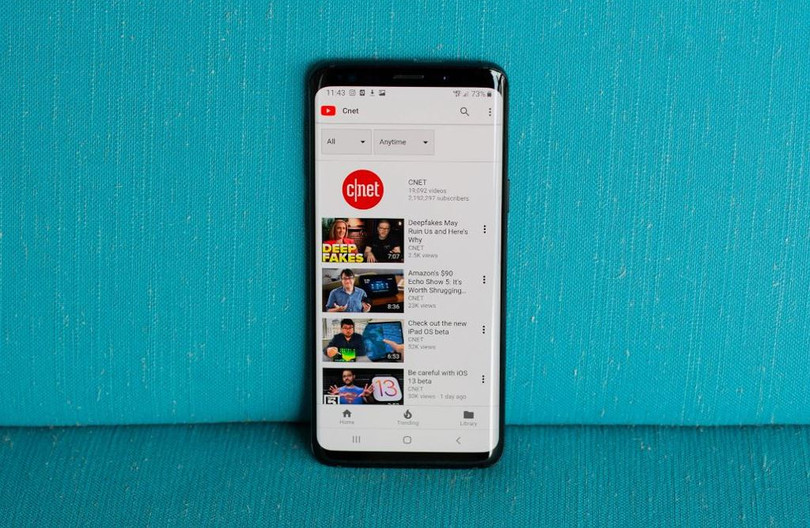 |
| Tải về video trên YouTube là tính năng hay. Ảnh: CNET. |
Bật phụ đề
Nếu bạn đang ở trong thư viện hoặc tại nơi làm việc và bạn không có tai nghe hoặc nếu bạn gặp khó khăn trong việc hiểu những gì mọi người đang nói, bạn có thể bật phụ đề (CC) trong video. Chỉ cần nhấp vào biểu tượng CC. Ngoài ra, nếu người nói đang sử dụng một ngôn ngữ khác mà bạn không quen thuộc, bạn có thể sử dụng Google Dịch tích hợp. Nhấn vào biểu tượng cài đặt trông giống như một thiết bị, chọn Phụ đề> Tự động dịch và chọn ngôn ngữ ưa thích của bạn.
Bật chế độ xem phim
Khi bạn đang xem phim hoặc video trên YouTube, chế độ YouTube TV cung cấp cho bạn màn hình xem lớn hơn mà không cần chuyển sang chế độ toàn màn hình. Điều này đặc biệt hữu ích nếu bạn đang xem video YouTube trên TV thông minh. Truy cập www.youtube.com/tv và nhập thông tin đăng nhập Google của bạn. Bạn sẽ phải xác minh thông tin tài khoản của bạn bằng mã trên màn hình. Chất lượng video bạn chọn phải tự động ở chế độ HD để có trải nghiệm xem tốt nhất.
Chế độ Dark Mode
Vào ban đêm, màn hình trắng sáng có thể gây khó chịu cho đôi mắt của bạn. May mắn thay, YouTube cung cấp Dark Theme để làm cho ánh sáng trên màn hình của bạn bớt gắt hơn. Trong ứng dụng YouTube, chuyển đến cài đặt của bạn và trượt công tắc bật tắt. Trên máy tính của bạn, nhấp vào ba dấu chấm xếp chồng lên nhau ở góc trên bên phải, chọn chủ đề Tối và nhấp vào công tắc bật tắt.
Theo Tạp chí Nghe nhìn VN
https://nghenhinvietnam.vn/tin-tuc/cac-tinh-nang-an-thu-vi-tren-youtube-ban-co-the-chua-biet-52375.html






































